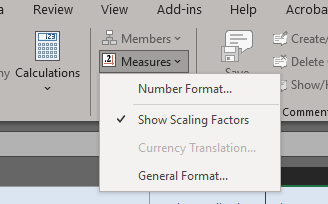Hola varund0007 ,
No creo que necesites conversión de moneda para tu requerimiento. Si tu sistema fuente/informe tiene el monto en USD, entonces esto es solo una configuración de visualización. Consulta la guía del usuario a continuación:
1. Selecciona una celda de la medida que deseas cambiar.
2. Elige el Formato de Número de Medidas.
3. En el cuadro de diálogo de Formato de Número, selecciona el Factor de Escala y los Lugares Decimales que deseas utilizar para
la visualización de la medida.
4. Selecciona la casilla de verificación Mostrar Factor de Escala y Unidades en el Encabezado para Todas las Medidas si el factor de escala
debe mostrarse en la tabla cruzada.
Para tu segundo punto, puedes agregar un cálculo estático agregando una columna desde la parte superior de la tabla y luego agregar una fórmula de Excel en la primera celda y arrastrarla. Esto permanece como parte de tu informe y se expande y contrae según lo haga tu informe.
No olvides votar y aceptar si te ayudó.
🙂
Vijayeta